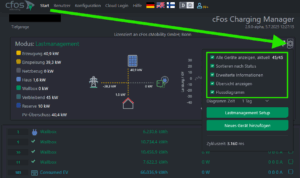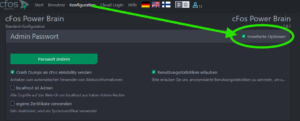Diese Seite soll bei der Analyse von Zählerproblemen mit dem cFos Charging Manager bzw. der cFos Power Brain Wallbox helfen.
Wenn zum Beispiel die
- Zählerwerte im cFos Charging Manager nicht angezeigt werden
- der Zähler nicht erreichbar ist
- Kommunikationsprobleme auftreten,
empfiehlt sich eine Schritt-für-Schritt Analyse.
Bevor Sie in die Analyse gehen, beachten Sie Hinweise und Links zu unserem Top-Thema: Geräte Konfiguration
Achten Sie vor der Analyse und sonstigen Tests darauf, immer die aktuellste Version des cFos Charging Managers für die cFos Power Brain Wallbox installiert zu haben.
Empfohlene Schritte
- Prüfen Sie ob das Display im Zähler Werte anzeigt. Falls ja, entsprechen die Werte dem im Zähler angezeigt wird, oder gibt es da Abweichungen?
- Prüfen Sie die Verkabelung des Zählers. Beachten Sie dabei im Detail unsere Anleitung zu Modbus-Verkabelung (PDF)
Sind die Anschlüsse A und B korrekt gesetzt? Was passiert, wenn diese vertauscht werden?
Hinweis: Lassen die Verkabelung immer von einer Fachkraft prüfen.
Tipp: Wenn die Kommunikation mit dem Zähler nicht steht, dann erscheint ein roter Disconnect-Symbol in der zugehörigen Geräte-Kachel, z.B.
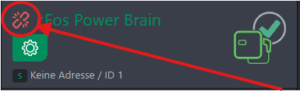
- Falls andere Zähler in das System involviert sind.
* Was passiert, wenn Sie diese zunächst zum Test abklemmen?
* Ist überall die korrekte Modbus ID gesetz? - Parameter korrekt?
Überprüfen Sie alle gesetzten Parameter in der zugehörigen Zähler-Kachel des Charging Managers - Was passiert nach einem Factory Reset? Bleibt das Verhalten gleich?
Vor einem Factory Reset speichern Sie die Gesamte Konfiguration des Charging Managers ab, so dass Sie ggf. die Konfigurationseinstellungen wieder einspielen können.
Exportieren Sie ggf. auch die Ladevorgänge als Backup, um Datenverlust zu vermeiden.
Führen Sie eine Factory Reset der Wallbox durch. Beachten Sie dabei die Anleitung unter
Kann ich die cFos Power Brain Wallbox auf Werkseinstellungen zurücksetzen?
Um zweifelsfrei zurück zu den Werkseinstellungen zu kommen empfiehlt sich das zurücksetzen per Kabelbrücke:
Wie kann man die Werkseintellungen per Kabelbrücke setzen?Nach einem Reset installieren Sie vor weiteren Text immer die aktuellste Version des cFos Charging Managers.
Welche Version das genau ist sehen Sie im What’s New des cFos Chargings Managers als Firmware der cFos Power Brain Wallbox
Welche Daten benötigen die cFos Techniker um sich an der Analyse zu beteiligen?
Diagnose Log
Wenn Sie ein Problem analysieren, lassen Sie immer ein Diagnose Log mitlaufen, siehe auch:
Wie erstelle ich ein Diagnose-Log für den cFos eMobility Support?
Das Log muss das Verhalten komplett aufzeichnen, stellen Sie nach e
Im manchen Fällen ist es aus Gründen der Übersicht sinnvoll, alte Logs zu löschen, bevor ein neues aufgezeichnet wird.
Tipp: Bei Zählern ist es auch nützlich zusätzlich während der Aufzeichung des Diagnose Logs den Zählertest über die zugehörige Kachel durchzuführen.
Wichtig! Damit cFos Support und cFos Techniker sich schneller zurechtfinden,
erstellen Sie unbedingt eine Liste mit Uhrzeiten von bestimmten Ereignissen,
wie z.B. „Ladestecker einstecken“, „Kommunikation bricht ab“ usw.
Diese Liste hilft, das Log genauer zu verstehen.
Screenshots
!! Optional – Nur zusammen mit Diagnose Logs einreichen !!
manchmal ist es hilfreich Screenshots von den beobachteten Ereignissen zu sehen.
Wenn Sie Screenshots erstellen, achten Sie auf diese Punkte:
In den Einstellungen des Lastmanagements sollten alle Punkte aktivieren sein.
Insbesondere „Alle Geräte anzeigen“ und „erweiterte Informationen“
Fotos
!! Optional – Nur zusammen mit Diagnose Logs einreichen !!
manchmal ist es hilfreich Fotos von der Verkabelung oder von der Anzeige von externen Geräten zu erstellen.